Trong thời đại công nghệ số bùng nổ như hiện nay, mọi hoạt động của chúng ta đều diễn ra trên các thiết bị kỹ thuật số, khiến việc bảo vệ dữ liệu khỏi những cuộc tấn công tinh vi từ mã độc, virus và ransomware trở nên quan trọng hơn bao giờ hết. Microsoft đã tích hợp một cơ chế mạnh mẽ trên Windows 11 để bảo vệ dữ liệu của bạn, được gọi là Controlled Folder Access (CFA) hay còn gọi là Bảo vệ thư mục được kiểm soát. Tính năng này hoạt động như một lá chắn kiên cố, giúp người dùng an tâm hơn khi lưu trữ thông tin cá nhân và công việc trên máy tính.
Được giới thiệu lần đầu trên Windows 10, CFA được thiết kế để bảo vệ các tệp và thư mục của bạn khỏi các cuộc tấn công ransomware độc hại trên PC. Mọi ứng dụng không có quyền truy cập dữ liệu hợp lệ sẽ bị chặn. Theo mặc định, tính năng này bảo vệ các thư mục hệ thống chính của bạn với một lớp bảo vệ tăng cường, và người dùng có thể dễ dàng thêm bất kỳ tệp hay thư mục bổ sung nào sau này. Hơn nữa, CFA còn mang lại cho bạn quyền kiểm soát để cho phép các ứng dụng truy cập vào tệp của mình, phòng trường hợp một ứng dụng hợp lệ bị tính năng bảo mật này nhận diện nhầm.
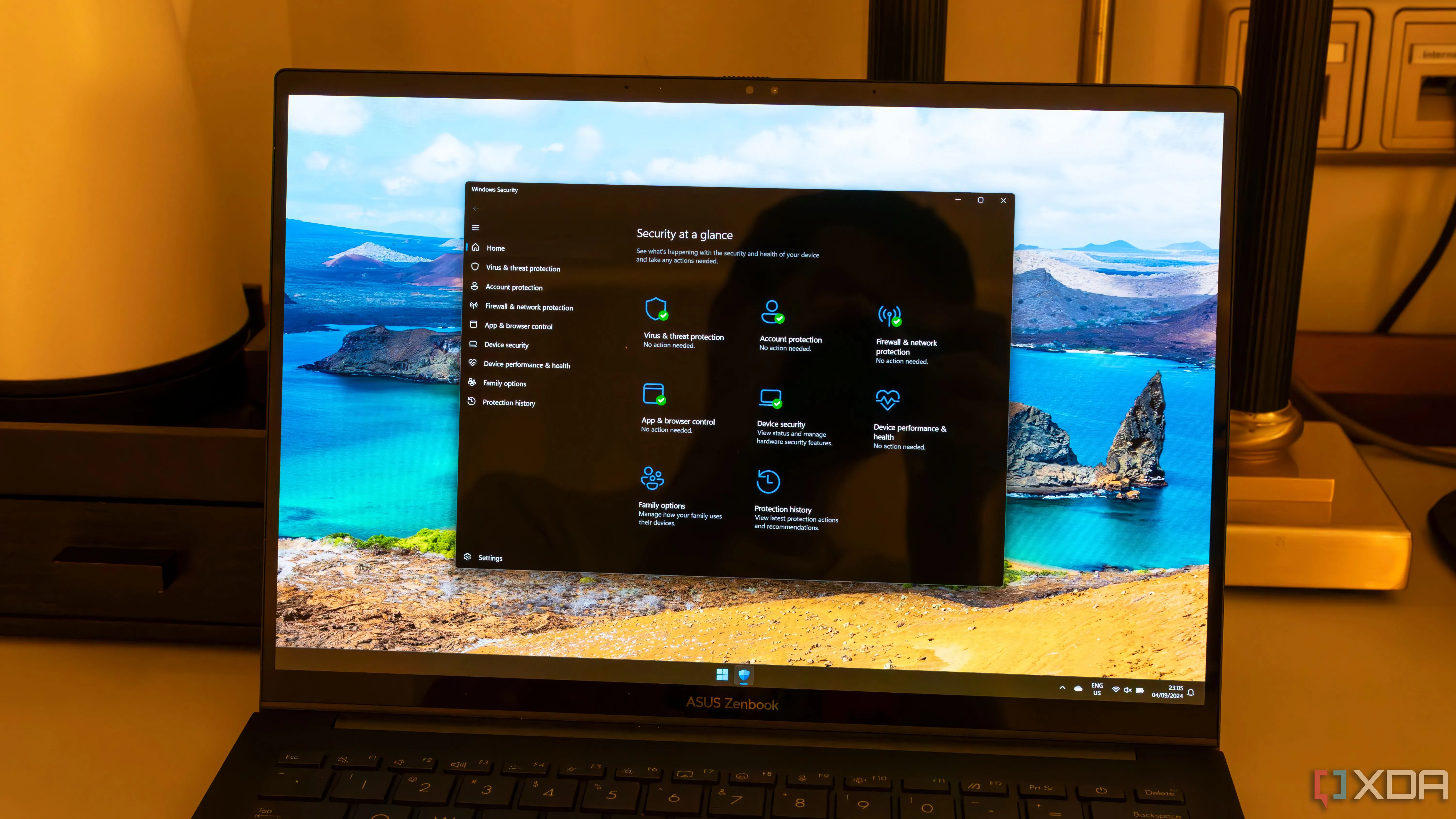 Máy tính xách tay Windows 11 hiển thị giao diện Windows Security, minh họa tính năng bảo vệ PC
Máy tính xách tay Windows 11 hiển thị giao diện Windows Security, minh họa tính năng bảo vệ PC
Cách bật Controlled Folder Access trên Windows 11 (Vô cùng đơn giản)
Tính năng CFA không được bật theo mặc định, nhưng việc kích hoạt nó trên Windows 10 và Windows 11 cực kỳ đơn giản. Dưới đây là các bước để bạn có thể bật tính năng này và tăng cường bảo mật cho máy tính của mình:
- Mở ứng dụng Windows Security. Bạn có thể tìm thấy nó bằng cách gõ “Windows Security” vào thanh tìm kiếm trên Taskbar.
- Đi tới Virus & threat protection (Bảo vệ virus và mối đe dọa).
- Chọn Manage ransomware protection (Quản lý bảo vệ ransomware).
- Tại mục Controlled folder access, bật công tắc sang trạng thái On.
Sau khi được kích hoạt, chỉ những ứng dụng đáng tin cậy mới có quyền truy cập vào các thư mục được bảo vệ của bạn. Các cài đặt khác cũng sẽ xuất hiện, cho phép bạn quản lý lớp bảo vệ bổ sung này, chẳng hạn như thêm thư mục, cho phép ứng dụng truy cập, và nhiều tùy chọn khác.
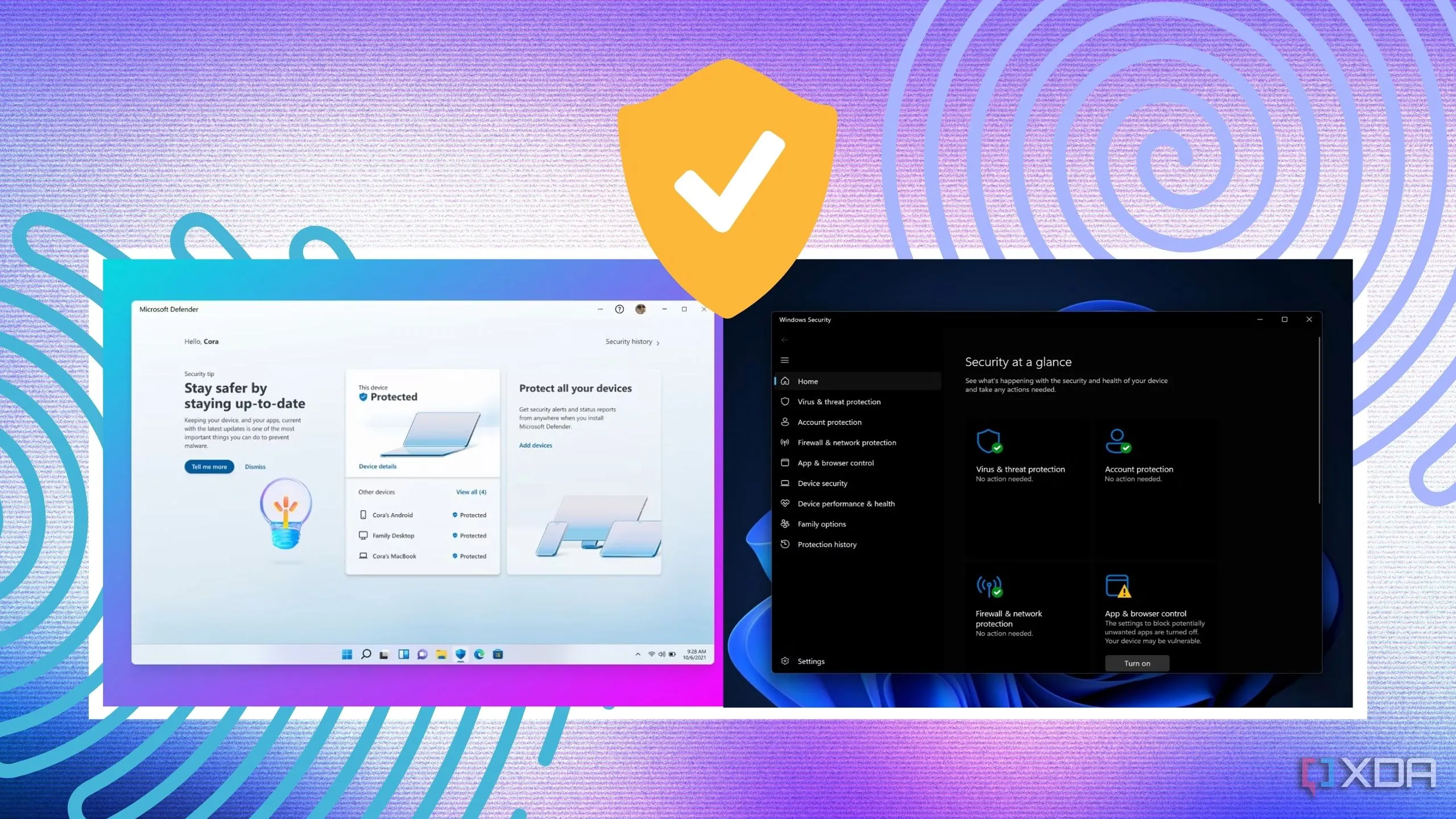 Ảnh chụp màn hình giao diện Microsoft Defender và Windows Security, minh họa các ứng dụng bảo mật
Ảnh chụp màn hình giao diện Microsoft Defender và Windows Security, minh họa các ứng dụng bảo mật
Bảo mật tệp được cải thiện đáng kể
Khi được bật, CFA sẽ tự động bảo vệ các tệp trong các thư mục hệ thống của bạn như Pictures, Music và Documents. Đây là những vị trí thường chứa các dữ liệu cá nhân quan trọng và nhạy cảm. Ngoài ra, bạn cũng có thể thêm các thư mục cụ thể chứa những tệp mà bạn muốn bảo vệ bằng một lớp bảo mật bổ sung. Các tệp của bạn sẽ được giám sát và bảo vệ khỏi những sửa đổi không mong muốn bởi mã độc hay các injection mã độc trên hệ thống. Điều này đặc biệt quan trọng trong việc ngăn chặn ransomware mã hóa dữ liệu của bạn.
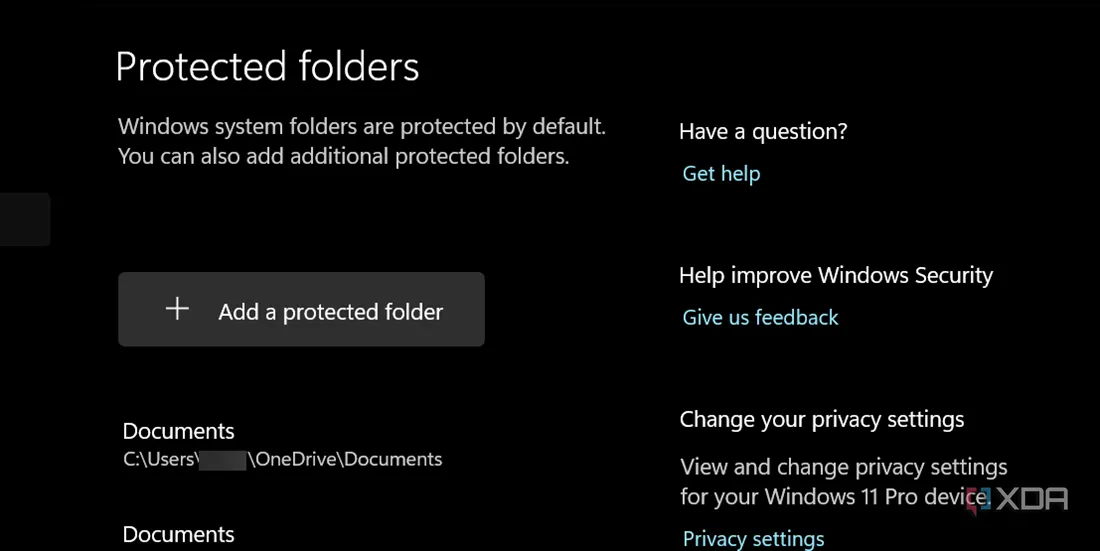 Giao diện hiển thị các tệp và thư mục hệ thống mặc định được bảo vệ bởi Controlled Folder Access trên Windows
Giao diện hiển thị các tệp và thư mục hệ thống mặc định được bảo vệ bởi Controlled Folder Access trên Windows
Dễ dàng thêm các thư mục cụ thể
Mặc dù CFA bảo vệ các thư mục hệ thống mặc định một cách tự động, nó cũng cho phép bạn mở rộng khả năng bảo vệ này tới các tệp và thư mục khác tại bất kỳ vị trí nào trên ổ đĩa của bạn. Điều này đặc biệt hữu ích khi bạn có các thư mục chứa dữ liệu công việc quan trọng hoặc các tệp cá nhân không nằm trong các thư mục hệ thống tiêu chuẩn.
Để thêm một thư mục được bảo vệ:
- Nhấp vào liên kết Protected folders trong phần bảo vệ ransomware của ứng dụng Windows Security.
- Nhấp vào nút Add a protected folder.
- Điều hướng đến thư mục bạn muốn áp dụng bảo vệ CFA và xác nhận.
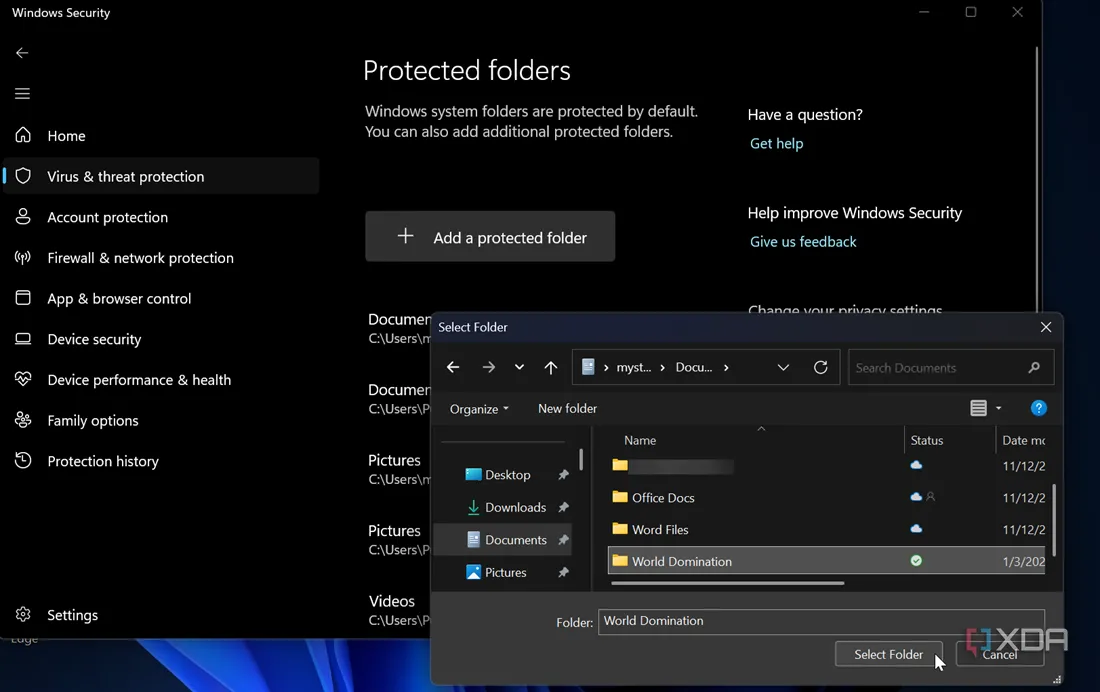 Hướng dẫn thêm thư mục được bảo vệ từ ổ đĩa cục bộ của bạn vào Controlled Folder Access
Hướng dẫn thêm thư mục được bảo vệ từ ổ đĩa cục bộ của bạn vào Controlled Folder Access
Nhận thông báo về những thay đổi không mong muốn
Nếu một ứng dụng độc hại cố gắng truy cập vào tệp hoặc thư mục được bảo vệ bởi CFA của bạn, bạn sẽ nhận được cảnh báo ngay lập tức. Thông báo này cung cấp cho bạn tùy chọn để nhanh chóng nhận diện và phản ứng với mối đe dọa tiềm ẩn.
Đôi khi, bạn có thể nhận được cảnh báo “false positive” (dương tính giả) khi một ứng dụng đáng tin cậy cố gắng thay đổi tệp. Trong trường hợp này, bạn có thể chọn cho phép ứng dụng đó truy cập. Ví dụ, một số ứng dụng bảo trì SSD như Samsung Magician có thể bị chặn cho đến khi bạn cấp quyền. Tuy nhiên, hãy luôn đảm bảo rằng bạn chỉ cho phép các ứng dụng đáng tin cậy. Việc cài đặt chúng trực tiếp từ Microsoft Store (nếu có) là một cách hiệu quả để loại bỏ các ứng dụng giả mạo và bảo vệ máy tính của bạn tốt hơn.
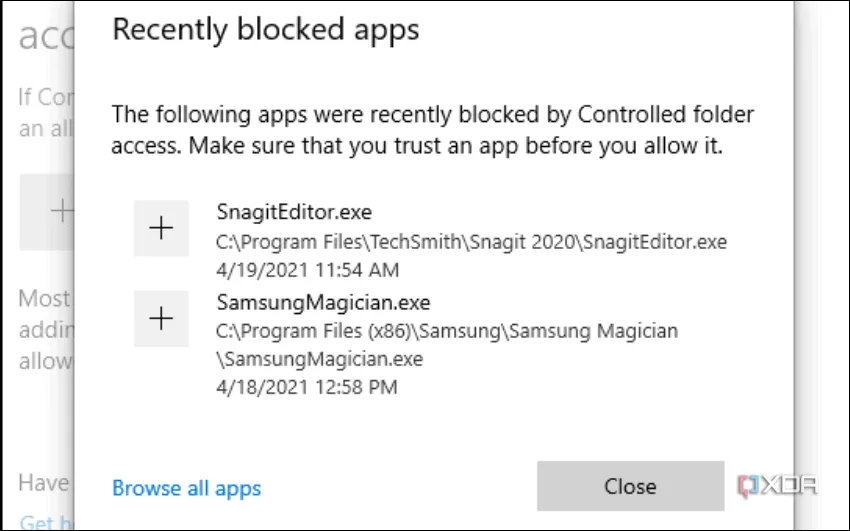 Cửa sổ hiển thị thông báo về các ứng dụng được phép gần đây thông qua Controlled Folder Access trên Windows
Cửa sổ hiển thị thông báo về các ứng dụng được phép gần đây thông qua Controlled Folder Access trên Windows
Kiểm soát ứng dụng truy cập dữ liệu
Hầu hết các ứng dụng phổ biến và đáng tin cậy như OneDrive, Spotify và iCloud sẽ được CFA tự động cho phép truy cập. Tuy nhiên, nếu Microsoft xác định một ứng dụng bị nhiễm mã độc hoặc không thân thiện, nó sẽ bị khóa khỏi các thư mục được bảo vệ của bạn.
Trong trường hợp bạn cần cho phép một ứng dụng cụ thể truy cập dữ liệu của mình, ví dụ như một ứng dụng độc quyền từ công việc bị chặn, bạn hoàn toàn có thể thêm nó vào danh sách các ứng dụng được phép. Để thực hiện:
- Nhấp vào liên kết Allow an app through Controlled folder access (Cho phép một ứng dụng thông qua Controlled folder access).
- Chọn ứng dụng từ danh sách các ứng dụng bị chặn gần đây để cấp quyền truy cập.
Tính năng này giúp bạn cân bằng giữa bảo mật và khả năng sử dụng, đảm bảo các ứng dụng cần thiết vẫn có thể hoạt động mà không làm giảm đi sự bảo vệ tổng thể.
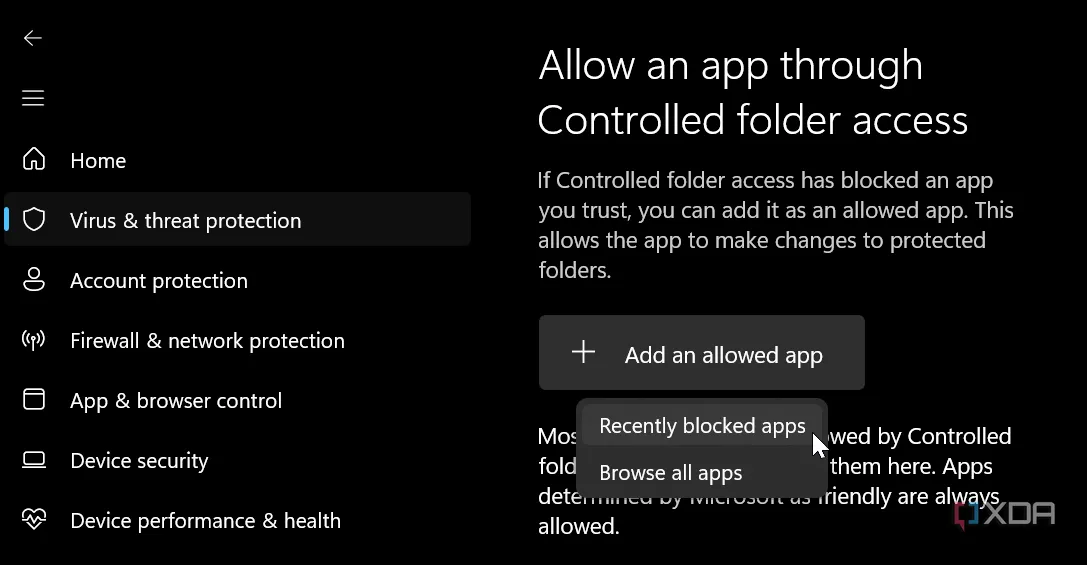 Hướng dẫn các bước để cho phép ứng dụng bị chặn gần đây truy cập thông qua Controlled Folder Access trên Windows
Hướng dẫn các bước để cho phép ứng dụng bị chặn gần đây truy cập thông qua Controlled Folder Access trên Windows
Tăng cường bảo mật với Controlled Folder Access
Việc kích hoạt Controlled Folder Access trên máy tính của bạn sẽ bảo vệ bạn tốt hơn đáng kể khỏi các cuộc tấn công ransomware. Tính năng này bổ sung thêm một lớp bảo vệ vững chắc cho các thư mục và tệp của bạn, chống lại những thay đổi hệ thống không mong muốn từ mã độc có thể mã hóa dữ liệu và đòi tiền chuộc. CFA là một bước bảo mật chủ động và hiệu quả mà bạn có thể sử dụng trên hệ thống của mình để giữ an toàn trước các mối đe dọa tiềm tàng. Đừng bỏ qua tính năng quan trọng này để bảo vệ tài sản số của bạn.
Hãy chia sẻ trải nghiệm của bạn với Controlled Folder Access trong phần bình luận bên dưới, hoặc khám phá thêm các bài viết khác của chúng tôi về bảo mật Windows 11 để nâng cao hiểu biết và kỹ năng bảo vệ máy tính của bạn!